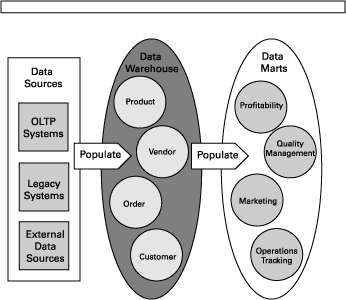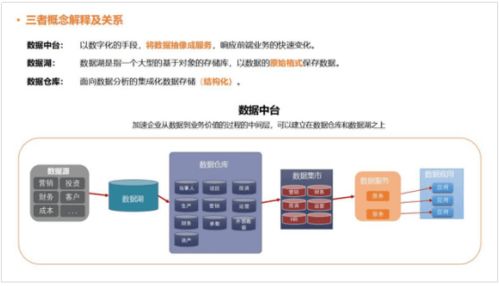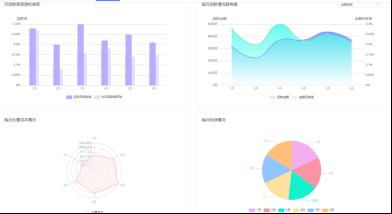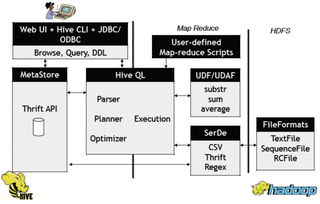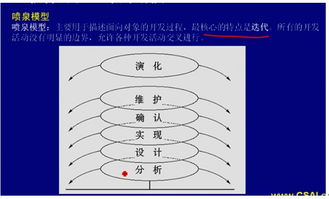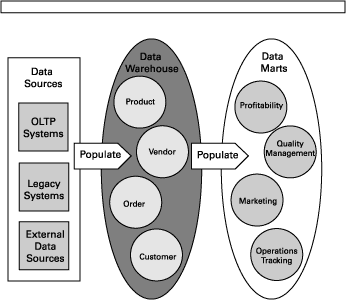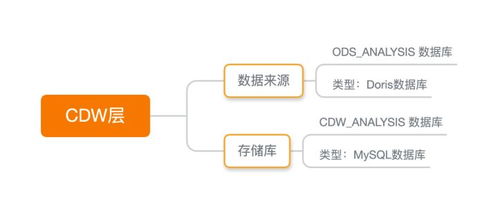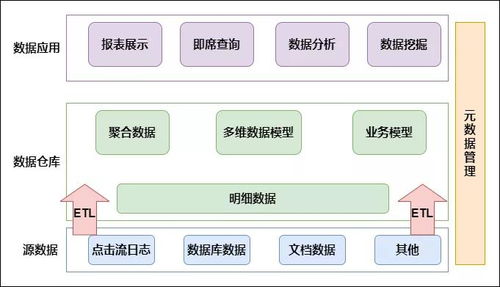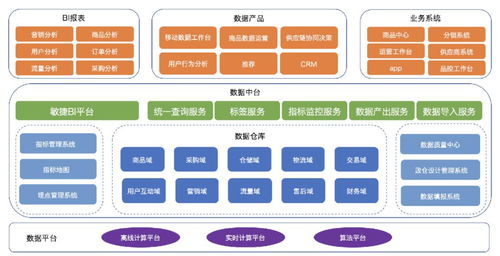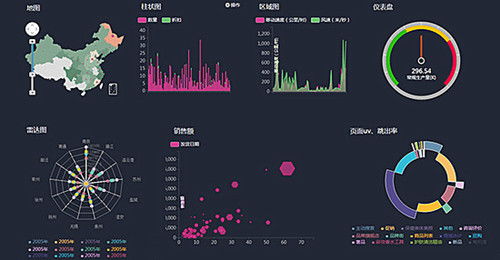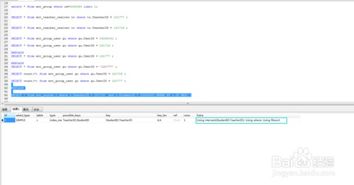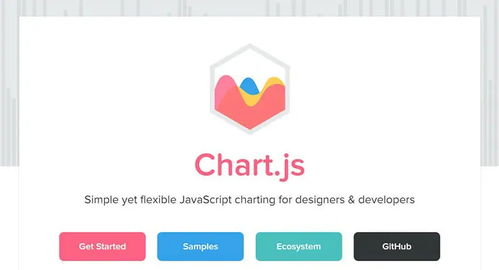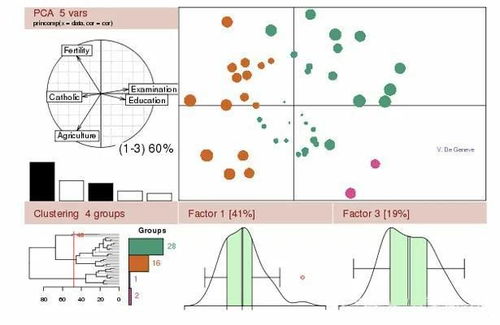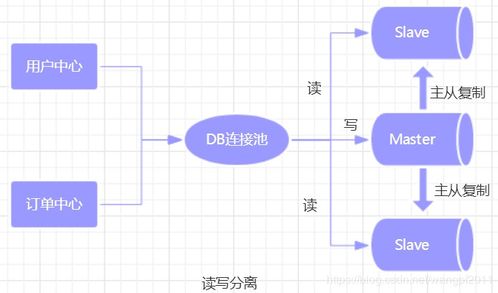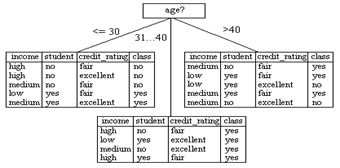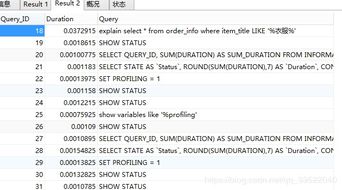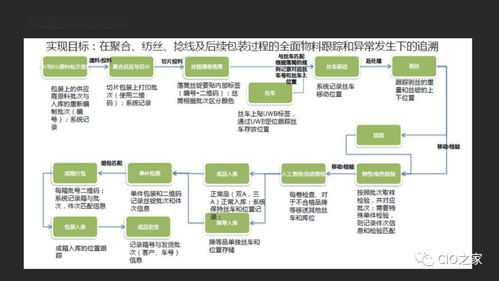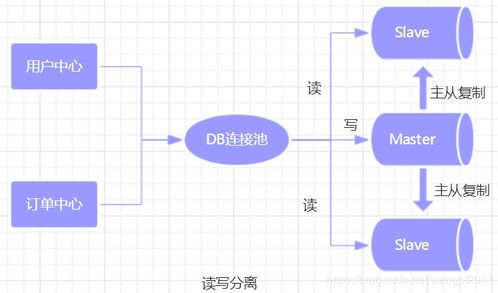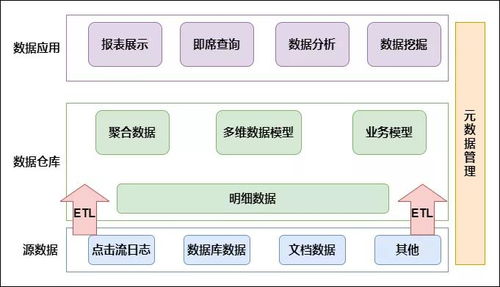Win11磁盘分区教程 如何划分C盘?新购买电脑的网友发现,自己的win11系统只有一个大的C盘分区,文件管理和分类不方便。我想给win11系统分区,不知道win11系统C盘怎么分区。下面是win11磁盘分割的详细教程。
工具/材料:
系统版本:windows11系统
品牌型号:笔记本/台式电脑
方法/步骤:
1。首先,右键win11系统桌面上的电脑图标,点击管理。
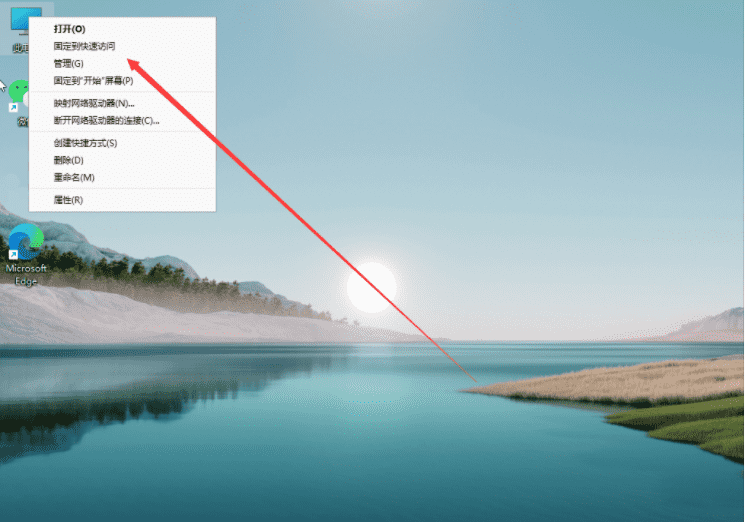
2。然后将打开“计算机管理”窗口,单击“磁盘管理”将其打开。

3。用鼠标右键选择要分区的C盘,选择压缩卷打开。

4。此时即可得到压缩空间的值。我们输入需要的压缩空间,然后点击压缩。

5。压缩完成后,系统盘上会有一个未分配的分区。选择它并右键单击以打开一个新的简单卷。

6。按照“新建简单卷向导”操作,然后单击“下一步”继续。

7。磁盘格式应选择NTFS。

8。等待分区完成,然后进入电脑磁盘管理器就可以看到新创建的磁盘分区。

总结:
打开win11系统的磁盘管理;
选择c盘,右键压缩卷;
完成后,选择未分配的空间,右键新建简单卷;
按照向导完成新建卷即可完成win11系统分区。